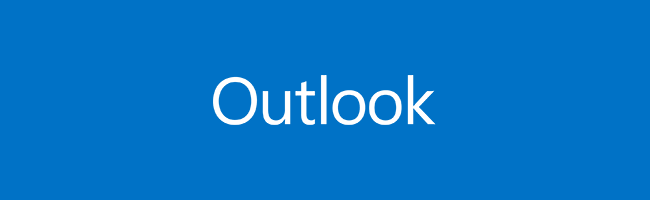Outlookの受信メール一覧で、メールを開かずにプロパティ(メールヘッダー情報)を見るにはどうしたらいいのかと相談があったのでググったメモ。
※以下画面サンプルはoutlook2013です
リボンのユーザー設定を行う
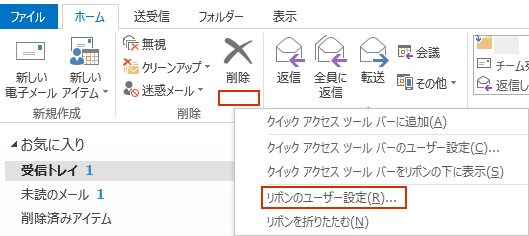
リボンの何もない(空白の)部分にマウスポインターを置いて、右クリックすると、「リボンのユーザー設定」という項目が出てくるのでクリックします。
リボンカスタマイズ
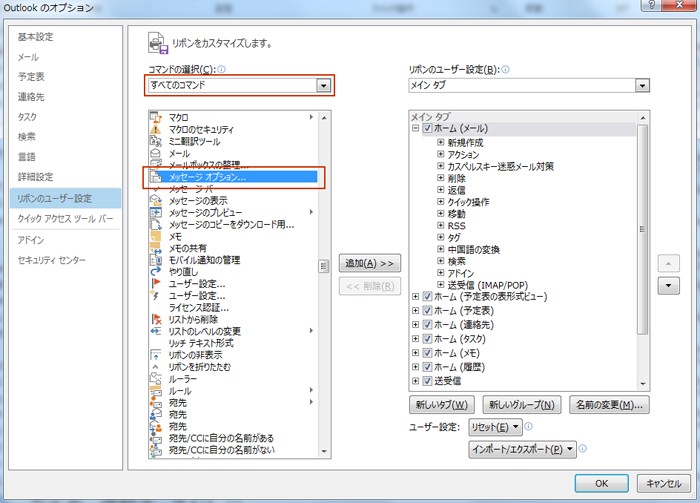
コマンド選択を「すべてのコマンド」を選択し、
「メッセージオプション」を選択します。
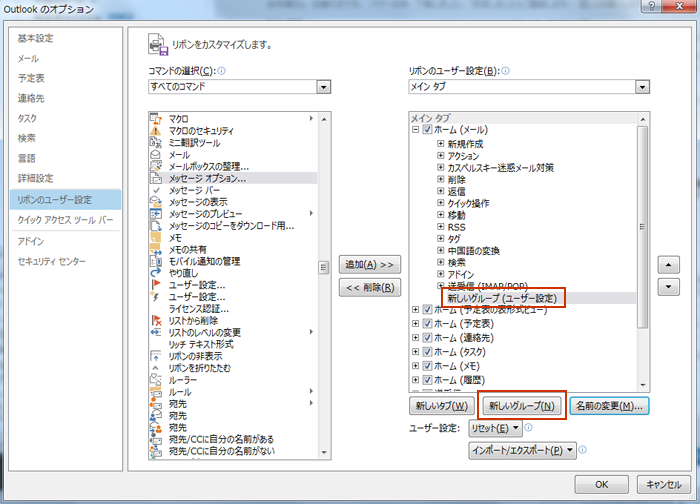
「新しいグループ」をクリックすると、「新しいグループ(ユーザー設定)」という項目が追加されます。「名前の変更」で、名前も変更しておきます。
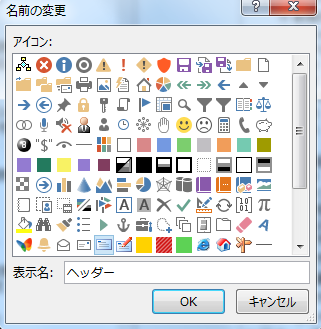
「ヘッダー」にして「OK」をクリックします。
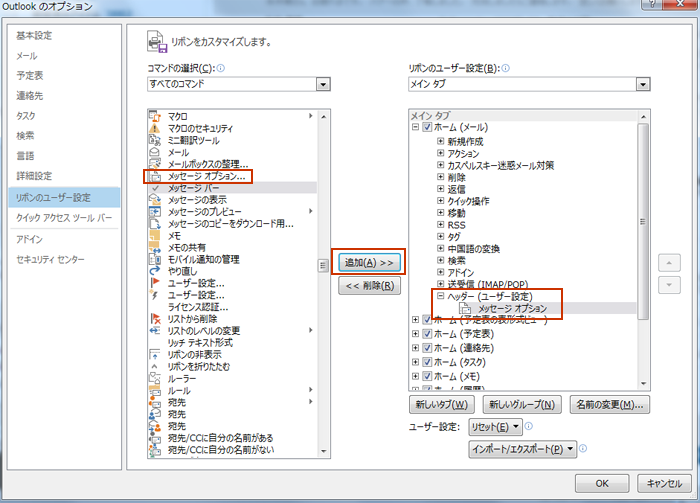
「メッセージオプション」を選択して(スクショではずれてしまって下のバーを選択した状態になってます;;)
「追加」を押すと先ほど作成した「ヘッダー」の中に「メッセージオプション」が追加されます。
この状態で「OK」を押します。

「メッセージオプション ヘッダー」という項目が追加されました。
メールの一覧からヘッダーの内容を確認する
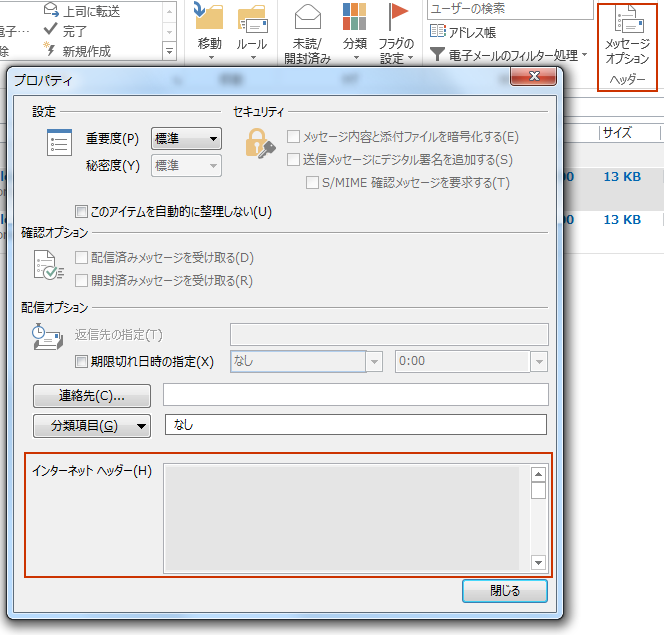
あとはメールの一覧で、ヘッダー情報をみたいメールを選択した状態(開かない)で、「メッセージオプション ヘッダー」の箇所をクリックするとプロパティが表示され、インターネットヘッダーが確認できます。
メールを開いた状態でもインターネットヘッダーは確認できる
一度メールを開いてから「ファイル」タブをクリック、「情報」の中にある「プロパティ」、
またはリボンの「タグ」のグループ内の右下の矢印をクリックしても同様にメールヘッダー情報は確認できます。
ただこちらの方法だとウイルスの疑いもあるような怪しいメールでも、メールを開かないとヘッダーの内容を見ることができないため、メールを開かなくてもヘッダーを見られるようにカスタマイズしたほうがいいかもです。